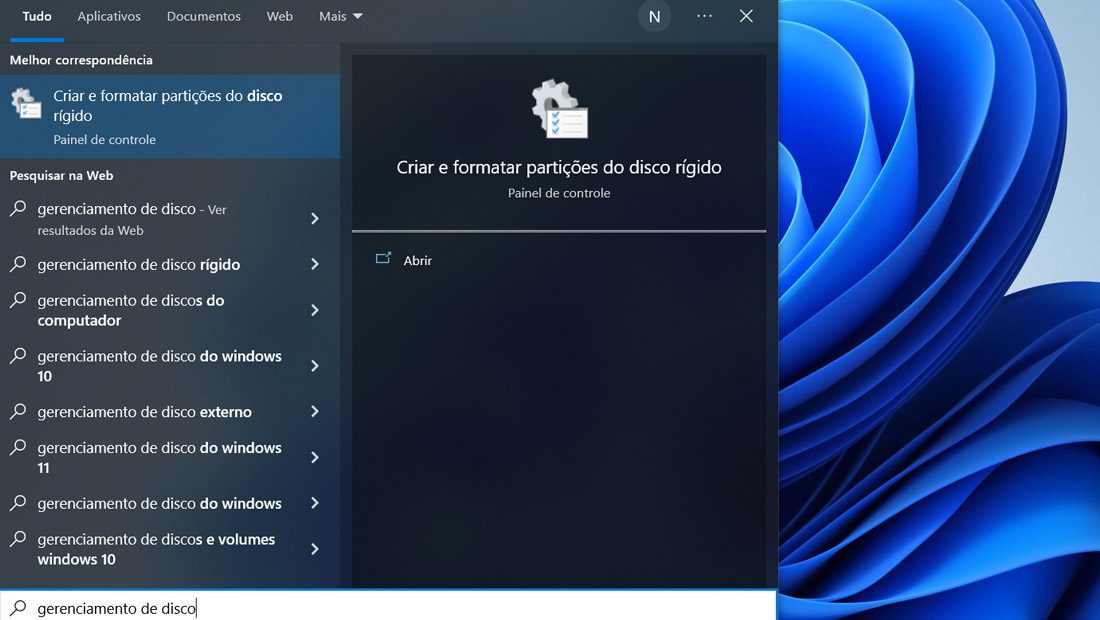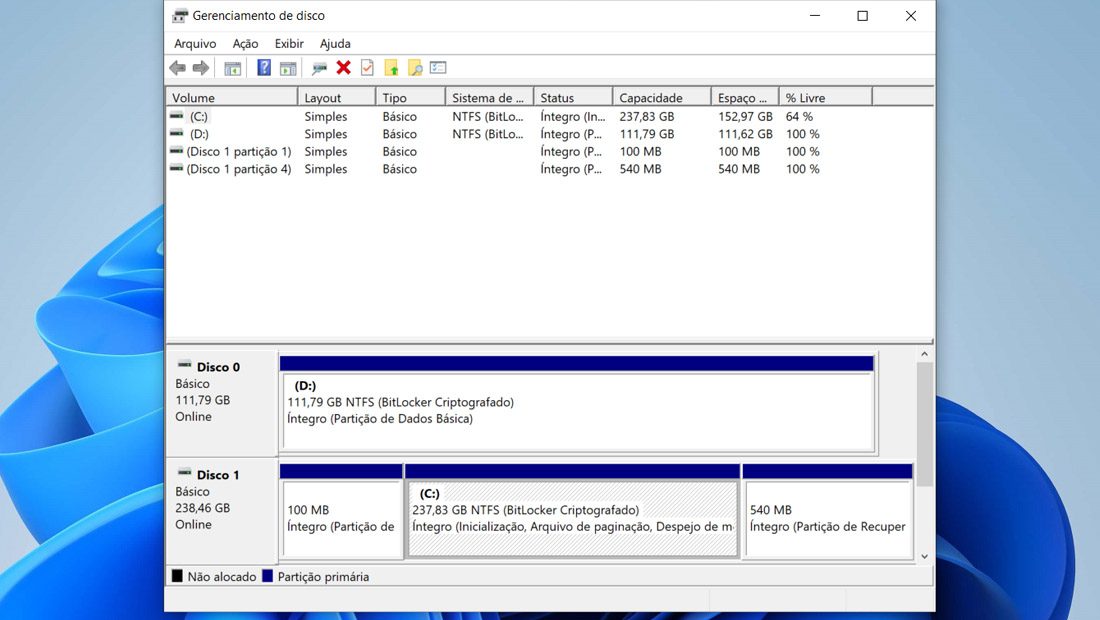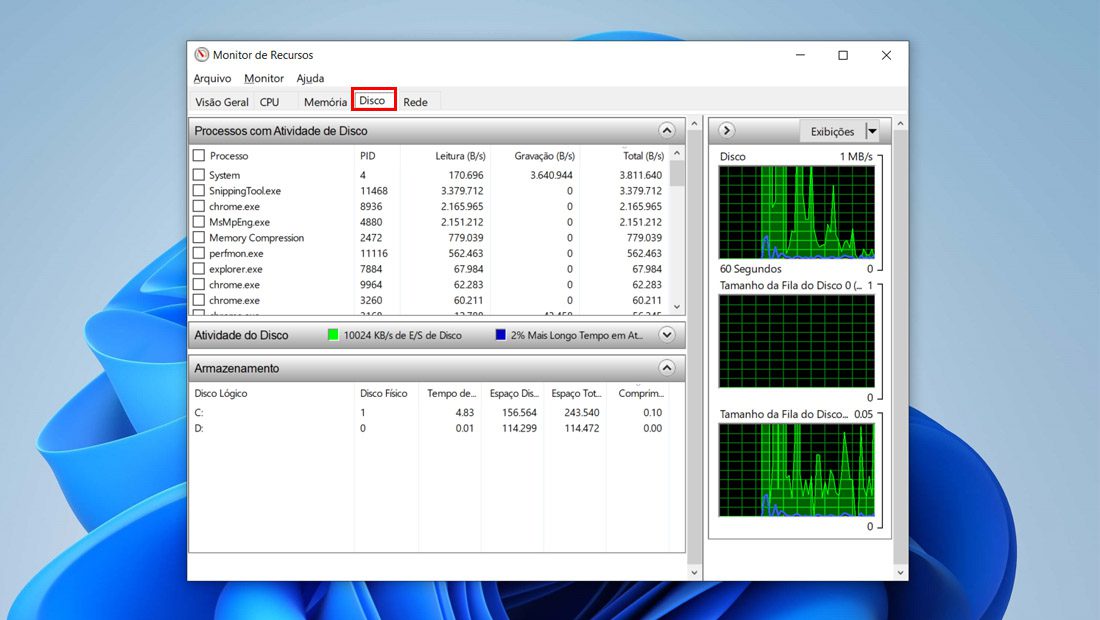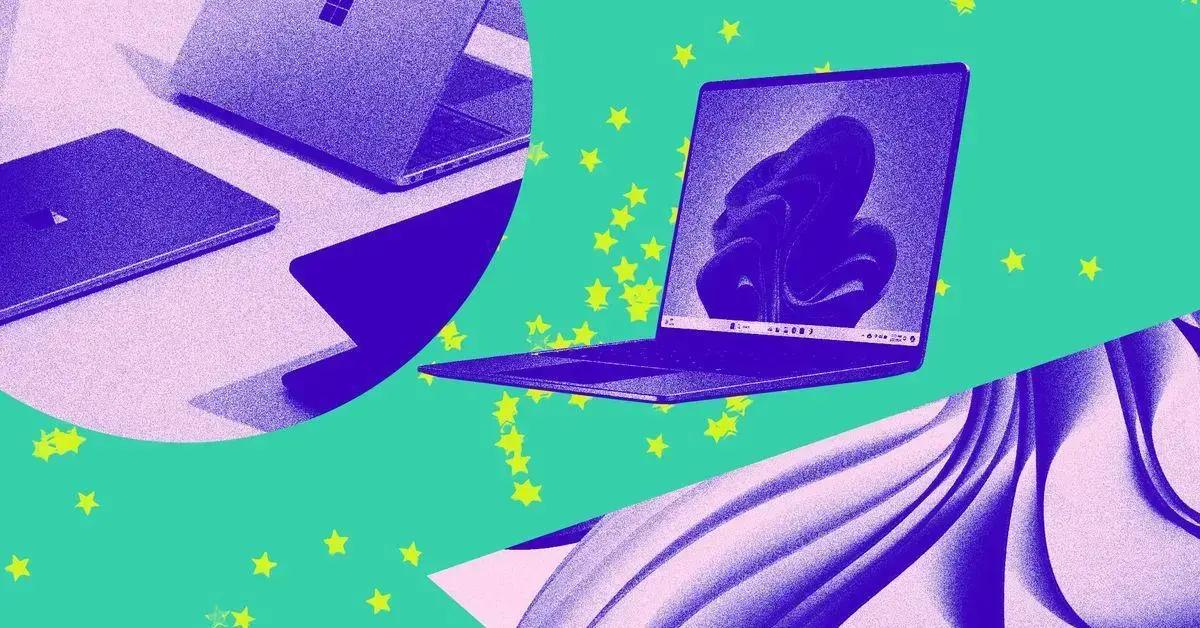Descobrir quanto de espaço de armazenamento, possui no seu computador com Windows, é um processo bem simples. Além disso, você pode fazer esse processo de várias maneiras diferentes, vamos conhecer cada uma delas.
- Como tirar um print circular no PowerPoint
- Como adicionar etiquetas em arquivos no Windows 11 e ajudar na identificação
Como saber o armazenamento do computador com Windows?
1. Através do Gerenciador de tarefas
-
Abrindo o Gerenciador
Vá na tela inicial do seu Windows, e clique com o botão direito do mouse sobre a barra inferior. Será exibido a opção de Gerenciador de Tarefas, clique sobre ela.
-
Conheça seu computador
No próprio Gerenciador, clique em Desempenho e você verá informações completas sobre a unidade de armazenamento.
Como já dito anteriormente, esse não é o único método para descobrir sobre a unidade de armazenamento do seu Windows. Vamos ver abaixo outras possibilidades.
2. Através do Gerenciamento de disco
Agora vamos utilizar um recurso do seu próprio computador, que pode ser desconhecido, mas pode ajudar muito.
- Vá até o Menu Iniciar e procure pelo Gerenciamento de disco. Clique na mesma opção da imagem abaixo que será mostrado.

(Imagem: Nalbert/Jornalbits) - Ao abrir ele, você conseguirá descobrir as partições que a unidade está dividida, e também o espaço total.

(Imagem: Nalbert/Jornalbits)
Essa opção, pode não exibir tantas informações do sistema como a anterior, porém fique tranquilo, ainda existem outros métodos para testarmos. Vamos conhecer outra alternativa com os passos abaixo.
3. Usando o Monitor de Recursos
Outra ferramenta que pode ser encontrada no sistema, é o Monitor de Recursos que também exibe muitos dados e informações sobre seu computador. Vamos ver abaixo, como utilizar o recurso:
- Vá no Menu Iniciar e pesquise pelo Monitor de Recursos em si.
- Ao abrir ele, clique em Disco.

(Imagem: Nalbert/Jornalbits) - Logo em seguida, abra a aba de Armazenamento.
Ao seguir esses passos, você verá todas as informações que deseja da unidade de armazenamento do seu Windows.
Como algumas outras opções, ele pode não ser tão completo no quesito de informações. Então, se você não gostou, tente outros métodos que vamos ver.
4. Através das Configurações
O Windows 10 e 11 possui um aplicativo de configurações do próprio sistema. Através dele, os usuários conseguem conhecer mais do computador e realizar muitas funcionalidades. Vamos ver abaixo como conhecer a unidade de armazenamento do seu computador com esse recurso.
- Vá no Menu Iniciar e procure por Configurações.
- Logo em seguida, vá em Sistema que está no painel no painel.
- Depois clique em Armazenamento e será exibido todas as informações de armazenamento do sistema.

(Imagem: Nalbert/Jornalbits)
Com esses três passos simples, você conseguirá entender sobre o que consome espaço no seu computador e também como conseguir ainda mais armazenamento talvez por uma limpeza.
Se você achou esse método simples, saiba que existe ainda mais um que pode ser bem simples. Vamos conhecer sobre esse método abaixo.
5. Através do Meu Computador
Sim é isso mesmo, através da opção de Meu Computador do Windows, você pode saber alguns detalhes sobre o armazenamento do seu computador. Para descobrir tudo que precisa saber, siga os passos abaixo:
- Vá até a sessão de Meu Computador no seu dispositivo.
- Logo em seguida, clique com o botão direito do mouse sobre a unidade que deseja saber informações.
Com isso feito, será exibido tudo que você quer saber sobre o armazenamento. Outra coisa interessante, é que até mesmo sem fazer esses passos, você pode saber sobre o espaço somente de olhar o ícone. O sistema mostra todos os dados de espaço através do próprio ícone.
Com todos esses métodos, você terá conhecido diversos métodos diferentes para conhecer sua unidade de armazenamento. Vamos conhecer agora, o último método para fazer isso.
6. Pelas informações do sistema
O comando Executar, pode exibir mais informações sobre o seu próprio dispositivo, através da funcionalidade informações do sistema. Vamos ver abaixo como usar o recurso no Windows.
- Vá até o Menu Iniciar e procure por Executar.
- Com a janela aberta digite msinfo32 e clique em OK.
- Logo em seguida, em Componentes vá em Armazenamento.
- Com isso feito, você verá várias informações da unidade de armazenamento do seu computador na parte direita.
Com esses passos simples, você terá descoberto mais uma maneira de descobrir sobre a unidade do seu computador.
Todos esses métodos que vimos, são feitos no Windows em si. É verdade que existem muitas ferramentas de terceiros, que analisam e exibem informações para você. Porém, eles podem acabar apresentando algum tipo de perigo, caso você não conheça ou não saiba a procedência do software.
Agora diga para nós, você conseguiu seguir todos os passos e procedimentos que vimos? Teve dúvidas ou dificuldades em realizar o processo que vimos? Diga para nós nos comentários abaixo e compartilhe com outras pessoas.